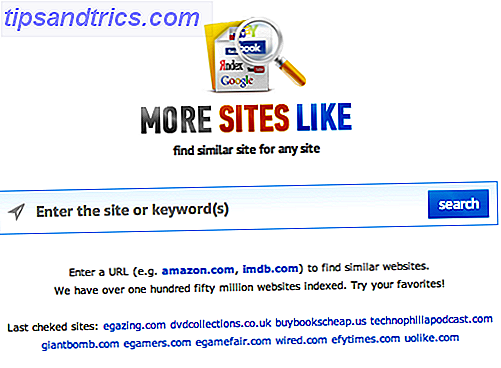Gmail è parte delle nostre abitudini quotidiane. E perchè no. Ci sono molti motivi per amare Gmail.
Sblocca ora il cheat "Tasti di scelta rapida più utili di Gmail"!
Questo ti iscriverà alla nostra newsletter
Inserisci la tua e-mail di sblocco Leggi la nostra politica sulla privacyÈ completamente gratuito; c'è un sacco di spazio di archiviazione; ti offre accesso POP3 gratuito alla tua email e accesso offline gratuito ai tuoi messaggi di posta elettronica tramite la rotta IMAP; scelte come Posta in arrivo Gmail o la vecchia app Gmail tra cui scegliere; e un gran numero di componenti aggiuntivi del browser che rendono Gmail più interessante 11 Estensioni Chrome che supereranno la tua esperienza su Gmail 11 Estensioni Chrome che supereranno la tua esperienza su Gmail Google fa il browser Chrome e Google fa Gmail. Naturalmente, hai alcune ottime estensioni di Chrome per migliorare la tua esperienza su Gmail. Leggi di più .
Quindi, ci sono gli allegati. Sono gli iceberg che galleggiano nel mare delle email.
Grazie alla generosità di Gmail, puoi inviare allegati con una dimensione massima di 25 MB . Un byte più grande di quello e si trasforma in un link di Google Drive invece di un allegato. Non c'è perdita in questo.
Ma come gestisci i tuoi allegati nel mare delle email? Ti rivolgi a questi metodi e suggerimenti.
Usa la potenza di Gmail Search
Come geek della ricerca, questa è una cosa che apprezzo molto. Le funzioni di ricerca avanzate di Gmail Come ordinare la posta in arrivo di Gmail per mittente, soggetto ed etichetta Come ordinare la posta in arrivo di Gmail per mittente, soggetto ed etichetta Non riesci a trovare elementi nella tua posta in arrivo di Gmail? Ti mostreremo i cinque modi migliori per ordinare le tue e-mail. Impara queste modifiche e sarai in grado di trovare qualsiasi cosa! Ulteriori informazioni mi consentono di utilizzare funzioni di ricerca molto flessibili per analizzare migliaia di messaggi e-mail archiviati per anni in un unico posto.
Qui è dove Gmail è un risparmiatore di vita. Non devi preoccuparti troppo di organizzare la tua posta elettronica fino al raggiungimento del limite di 15 GB. La tua casella di posta può essere uno stack virtuale, ma ricorda che questo 15 GB è condiviso anche con Google Drive e Google Foto.
Gli allegati sono i grandi elefanti nella tua casella di posta. Diciamo che qualcuno ti ha mandato fotografie ad alta risoluzione, video o file di database di grandi dimensioni. Si consiglia di trovarli, organizzarli o eliminarli per risparmiare spazio.
- Trovare gli allegati e-mail in modo rapido ed efficiente (anche se è difficile ricordare il nome del file, il nome del mittente, la data in cui hai ricevuto l'e-mail, ecc.).
- Liberare spazio (sì, lo spazio di archiviazione è enorme ma non illimitato Nel caso abbiate mai inviato o ricevuto fotografie ad alta risoluzione, video o file di database di grandi dimensioni, è possibile eliminarli per risparmiare spazio).
Anche un principiante dovrebbe imparare le competenze di base di Gmail La Guida per principianti a Gmail Guida per principianti a Gmail Potresti già avere un account Gmail. Oppure stai pensando di registrarti per uno. Questa guida ha tutto il necessario per sfruttare al meglio il nuovo e brillante account Gmail. Per saperne di più, perché è più facile gestire una casella di posta meno affollata prima che arrivi il diluvio di email. Organizzare gli allegati è meglio farlo il prima possibile.
Cerca le email con allegati
Esistono diversi modi per cercare gli allegati in Gmail utilizzando gli operatori di ricerca avanzata di Gmail:
- ha: allegato - Filtra le e-mail solo per quelle che hanno qualcosa collegato.
- ha: allegato doc - Filtra email solo a quelle che hanno file .doc allegati.
- nomefile: .doc - Funziona quasi esattamente come sopra (ma questo è l'operatore documentato per la ricerca di tipi di allegati).
Nota: nomefile: implica già che dovrebbe essere incluso un allegato, quindi non è necessario utilizzare ha: allegato insieme ad esso. Inoltre, non è richiesto un punto prima dell'estensione del file: nomefile: .doc = nomefile: doc
- nomefile: google * .doc - Filtra le e-mail solo a quelle che hanno allegati i file doc e questi file hanno [google] all'inizio del nome (mentre il nome
filename:*google*.docricerca i messaggi che hanno documenti allegati con "google" menzionato da qualche parte nel mezzo del nome del file). - nomefile: .doc OR nomefile: .html - Filtra le email solo a quelle che hanno file .doc o .html allegati (o entrambi).
- nomefile: .doc AND nomefile: .html: consente di filtrare i messaggi di posta elettronica solo a quelli con allegati file .doc o .html.
trova gli allegati in Gmail
Puoi cercare le email in base alla dimensione del messaggio. Le email grasse di solito hanno qualcosa in allegato. Può essere immagini o documenti. In precedenza, dovevi cercare in byte che confondevano l'utente di base. Ora puoi utilizzare qualsiasi dimensione e Gmail andrà a caccia. Usa "m" o "mb" per suggerire la dimensione.

Inoltre, puoi concentrare la ricerca sui vecchi messaggi. Utilizza il modificatore di ricerca older_than . Ad esempio, older_than:1y visualizzerà tutti i messaggi che hanno più di un anno.
Il metodo inoltre non ti impedisce di utilizzare altri parametri di ricerca che rientrano in qualsiasi trucco avanzato di ricerca su Gmail. Quindi, sentiti libero di usare i caratteri jolly o i nomi dei mittenti per ottenere gli allegati che desideri.
Gmail supporta anche i parametri " più grandi " e " più piccoli " per aiutarti a trovare le email all'interno di un intervallo di dimensioni. Per esempio:
Sostituire il numero "5" e "10" con un numero che si desidera.
- più grande: 10mb
- più piccolo: 5mb
- E, per trovare qualcosa in mezzo: più grande: 5mb più piccolo: 10mb
Vedi cosa viene allegato dai risultati della ricerca
Ora che sappiamo come individuare i nostri allegati e-mail, impariamo a far fronte a un inconveniente: non hai idea di cosa viene allegato fino a quando non inserisci il messaggio effettivo e scorri verso il basso e vedi i nomi dei file allegati.
Gli utenti di Chrome dovrebbero installare le icone allegati per l'estensione Gmail. Questa estensione di Gmail per Chrome può migliorare il tuo flusso di lavoro 11 Estensioni di Chrome che supereranno la tua esperienza su Gmail 11 Estensioni di Chrome che supereranno la tua esperienza su Gmail Google fa il browser Chrome e Google fa Gmail. Naturalmente, hai alcune ottime estensioni di Chrome per migliorare la tua esperienza su Gmail. Leggi di più se ricevi molti allegati ogni giorno.
L'estensione popolare sostituisce l'icona standard (ma noiosa) della graffetta con un'icona specifica che indica di cosa tratta il documento. Basta un'occhiata e puoi vedere che tipo di allegato un'e-mail ha direttamente dalla tua casella di posta.

I tipi di file supportati includono: xls, doc, docx, zip, rar, tgz, tar, pdf, tiff, jpg, bmp, gif, png, odt, ods, odp, ppt, pps, pptx, ppsx, txt, rtf, php, xml, exe, mp3, wma, wav, ogg, html, java, vcf, css, js, wmv, mpeg, avi, ics, mov, svg.
Formati aggiuntivi: AutoCAD e Revit.
Potresti notare un bug o due: se l'email ha più tipi di allegati, viene mostrata solo la prima icona.
Gli utenti di Firefox possono ottenere lo stesso aiuto con il componente aggiuntivo del browser Better Gmail 2 . Insieme alle icone personalizzate, ottieni altri vantaggi di gestione della posta elettronica come etichette gerarchiche, un'icona di messaggio non letto nella scheda del browser e la possibilità di nascondere alcune funzioni della posta in arrivo come la finestra della chat e il conteggio dello spam.
Trova allegati Gmail di grandi dimensioni: trova Big Mail
Trova Big Mail è un servizio gratuito che ti consente di ordinare la tua e-mail per dimensione. Richiede l'accesso al tuo account Gmail (utilizzando Gmail OAuth 3 Termini di sicurezza essenziali che devi capire 3 Termini di sicurezza essenziali che devi comprendere Confuso con la crittografia? Sconcertato da OAuth o pietrificato da Ransomware? Ritroviamo alcuni dei termini più comuni ho usato termini di sicurezza e esattamente cosa significano. Per saperne di più, per quanto ho capito, non memorizza la tua password Gmail e puoi assicurarti che l'accesso venga rimosso immediatamente dopo averlo utilizzato nel tuo account Gmail).
Dopo aver concesso l'accesso al tuo account Gmail, lo strumento inizierà immediatamente la scansione dei tuoi messaggi. Potrebbe volerci del tempo. Una volta terminato, riceverai una notifica via email che ti porta alla pagina delle statistiche:

Quello che puoi fare ora è accedere all'interfaccia di Gmail, fare clic sull'elenco completo delle etichette e trovare alcune nuove etichette create dall'app FindBigMail. Le etichette organizzeranno le tue email più grandi per dimensione:
- In alto (le email più grandi).
- I messaggi 2mb 'sono maggiori di 2.000.000 di byte.
- I messaggi di 500kb sono compresi tra 500.000 e 2.000.000 di byte.
- I messaggi da 100 kb sono compresi tra 100.000 e 500.000 byte.
Allegati Gmail
FindBigMail ha svolto il duro lavoro per te in pochi secondi. Ora, segui questi due semplici passaggi per declutter la tua casella di posta.
- Fare clic su ciascuna etichetta per visualizzare i messaggi di grandi dimensioni.
- Quindi segui queste istruzioni di Gmail per rimuovere la posta che non desideri più.
Assicurati di svuotare il Cestino usando " Cancella Forza r" se hai bisogno di liberare spazio immediatamente. In caso contrario, verrà rimosso automaticamente tra 30 giorni.
Altrimenti, puoi considerare questo consiglio intelligente di Amit Agarwal per individuare i tuoi messaggi voluminosi e cancellarli. Assicurati di utilizzare l' has: filtro degli allegati se hai troppe email memorizzate nel tuo account per farlo funzionare).
L'importanza di gestire i tuoi allegati
Uno degli allegati più persistenti si presenta sotto forma di foto condivise con la tua famiglia. Possono anche venire come un grosso rapporto PDF dall'ufficio. Potrebbe essere necessario compilarne alcuni in una nuova email. Grazie alle tue competenze avanzate di Gmail Power User Guide to Gmail The Power Guida dell'utente a Gmail Questa guida Gmail gratuita è per coloro che già utilizzano Gmail come client di posta elettronica e desiderano trarre il massimo vantaggio dalle sue numerose funzionalità di produttività. Per saperne di più non è necessario spendere troppo tempo del necessario per cacciare per loro.
La buona notizia è che esiste un enorme ecosistema di Gmail e molti altri modi per gestire la tua posta in arrivo con Google Drive 7 Diversi usi di Integrazione di Google Drive con Gmail 7 Diversi usi di Integrazione di Google Drive Con Gmail Gmail e Google Drive potenziano molti dei nostri esigenze di produttività. Vediamo alcuni modi di buon senso e alcuni abili abili che ci permettono di portare insieme questi due servizi. Leggi di più anche tu.
Hai altri suggerimenti sugli allegati di Gmail da aggiungere al mix? Si prega di condividerli nei commenti!
Originariamente scritto da Ann Smarty il 22 gennaio 2011